Melhores Ferramentas Gratuitas para Reparar ou Editar Arquivos STL
Já teve problemas com seus arquivos STL na hora de imprimir em 3D? Eu sei bem como é frustrante quando você prepara tudo, manda imprimir e… ops! Seu modelo tem falhas. Relaxa, isso acontece até com quem já tem anos de experiência.
Olha, vou te contar uma coisa: antes de conhecer as ferramentas certas, eu perdia horas tentando descobrir por que meus modelos não saíam direito. Era sempre aquela ansiedade ao apertar o botão de impressão. Será que vai dar certo dessa vez?
Hoje quero dividir com você o que aprendi nesses anos mexendo com impressão 3D. Vamos falar sobre algumas ferramentas gratuitas que podem salvar seu dia quando aquele arquivo STL resolver dar problema.
Afinal, o que são esses tais arquivos STL e por que dão tanto trabalho?
Os arquivos STL são como receitas que sua impressora 3D segue para criar objetos. Imagine que você está seguindo uma receita de bolo, mas falta um ingrediente ou as instruções pulam um passo importante. O resultado? Um bolo que desmorona ou fica cru por dentro.
Com os arquivos STL acontece algo parecido. Às vezes eles têm “buracos” na estrutura, paredes fininhas demais ou peças que se cruzam de jeito impossível. É como tentar construir uma casa com uma planta incompleta.
Os técnicos chamam isso de problemas de “malha não-manifold” – basicamente, são modelos que não poderiam existir no mundo real. Sua impressora fica confusa, coitada!
Mas não se assuste com esses termos. No fundo, é bem simples: seu arquivo precisa estar “fechadinho”, sem falhas, pra impressora entender o que fazer. Vamos conhecer as ferramentas que podem te ajudar nisso?
Tinkercad: perfeito pra quem está começando
O Tinkercad é aquele amigo simpático que te recebe de braços abertos no mundo da modelagem 3D. Funciona direto no navegador (sim, sem instalar nada!) e é desenvolvido pela Autodesk, uma das gigantes da área.
Olha só o que ele tem de bom:
- É super intuitivo, tipo montar blocos de Lego
- Perfeito pra fazer alterações simples, como adicionar seu nome em um modelo
- Dá pra juntar dois modelos diferentes ou cortar um ao meio
- Nem precisa criar conta se não quiser salvar o projeto
Outro dia precisei adicionar um suporte em um porta-canetas que baixei da internet. Com o Tinkercad, foi moleza. Abri o arquivo, adicionei um cilindro na base e pronto!
Claro que ele tem suas limitações. Não vai resolver problemas complexos de malha e nem serve pra trabalhos muito detalhados. É como uma faca de cozinha: ótima pra cortar pão, mas não espere fazer uma cirurgia com ela.
Se você está dando os primeiros passos ou só precisa fazer ajustes básicos, o Tinkercad é seu melhor amigo. E adivinha? É totalmente grátis!
Blender: o canivete suíço dos modeladores 3D
Já ouviu falar do Blender? É aquele programa que os artistas digitais usam pra fazer desde personagens de jogos até animações incríveis. E sabe o melhor? Ele também mexe com arquivos STL!
O Blender é tipo aquele amigo que sabe fazer de tudo, mas que leva um tempinho pra você realmente conhecer bem. A primeira vez que abri o programa quase desisti na hora – tantos botões!
No entanto, depois que você aprende o básico, não tem volta. Com o Blender você pode:
- Esculpir detalhes minúsculos no seu modelo
- Corrigir praticamente qualquer problema de malha
- Transformar modelos simples em obras de arte
- Mexer em cada pontinho do seu arquivo, se quiser
Um exemplo prático: mês passado precisei recuperar um modelo de um dinossauro que tinha várias falhas. No Blender, consegui fechar todos os buraquinhos e ainda dei um charme extra, adicionando texturas na pele.
A desvantagem? Ah, ele exige um computador razoável e tem uma curva de aprendizado que faz algumas pessoas desistirem logo de cara. É como aprender a tocar violão – no começo seus dedos doem, mas depois que pega o jeito…
Vale mencionar que o Blender é completamente gratuito e tem uma comunidade enorme. Acha um tutorial pra qualquer coisa que você precisar fazer.
FreeCAD: precisão técnica sem gastar um centavo
Pra quem curte projetos mais técnicos, o FreeCAD é uma mão na roda. Como o próprio nome já diz, é grátis e faz parte da família CAD, aqueles programas usados por engenheiros e arquitetos.
O FreeCAD brilha quando o assunto é:
- Criar peças com medidas exatas
- Trabalhar com projetos técnicos
- Fazer ajustes precisos em modelos existentes
Lembro quando precisei criar uma peça de reposição pra minha cafeteira. Media tudo direitinho, ajustava no FreeCAD e voilá! Peça nova sem precisar comprar uma cafeteira inteira.
Porém, nem tudo são flores. O FreeCAD às vezes empaca quando encontra estruturas que se cruzam de forma estranha. A interface também não é das mais bonitas, vamos combinar. É como aquela ferramenta super útil que seu avô guarda na garagem – não é bonita, mas resolve problemas.
Se você gosta de precisão e não se importa com uma interface menos amigável, o FreeCAD pode ser seu parceiro ideal.
Veja Também: Como Redimensionar Arquivos STL para sua Impressora 3D
Meshmixer: o médico dos arquivos STL
O Meshmixer é como aquele médico experiente que dá uma olhada no seu problema e já sabe o diagnóstico. Desenvolvido pela Autodesk (mesma empresa do Tinkercad), ele é especialista em reparar malhas.
O que faz o Meshmixer ser tão especial:
- Identifica automaticamente problemas no seu modelo
- Tem ferramentas específicas pra consertar paredes finas demais
- Permite fatiar seu modelo direto pra impressora
- Soluciona a maioria dos problemas com poucos cliques
Uma vez salvei um projeto inteiro graças ao Meshmixer. O cliente mandou um arquivo cheio de falhas, daqueles que qualquer programa travaria. Abri no Meshmixer, cliquei em “Analysis” e depois em “Auto Repair” – pronto, modelo consertado em segundos!
A notícia não tão boa é que desde 2021 o Meshmixer não recebe mais atualizações. A Autodesk decidiu levar os recursos mais populares pro Fusion 360. Mesmo assim, ainda funciona muito bem e continua disponível pra download.
É como aquele celular antigo que continua funcionando perfeitamente mesmo não tendo as novidades do mercado. Não jogue fora só porque é “velho”!
SculptGL: modelagem leve no navegador
Já imaginou poder esculpir modelos 3D como se estivesse mexendo com massinha, direto no seu navegador? É exatamente isso que o SculptGL oferece.
O charme do SculptGL está na simplicidade:
- Abre direto no navegador, sem instalar nada
- Interface limpa, só com o essencial
- Perfeito pra quem quer experimentar escultura digital
- Leve até pra computadores mais modestos
Semana passada estava no computador da escola (daqueles bem básicos) e precisei fazer um pequeno ajuste em um modelo. O SculptGL rodou lisinho, enquanto outros programas nem abriam.
Claro que existem limitações. Às vezes ele pode criar pontos problemáticos na malha e não tem ferramentas avançadas de reparo. É como um bloco de notas – ótimo pra textos simples, mas não vai substituir um Word.
Se você está só começando ou precisa fazer ajustes rápidos em qualquer computador, dê uma chance ao SculptGL.
MeshLab: o cirurgião das malhas complexas
Por último, mas não menos importante, temos o MeshLab – uma ferramenta de código aberto que é o xodó dos técnicos mais experientes.
O MeshLab se destaca por:
- Consertar problemas sérios de malha
- Trabalhar com arquivos de escaneamento 3D
- Ter ferramentas de análise poderosas
- Suportar quase qualquer formato de arquivo 3D
Confesso que demorei pra pegar o jeito do MeshLab. A interface não é das mais amigáveis. Mas quando tive que recuperar um escaneamento 3D da cabeça do meu cachorro (longa história), só o MeshLab deu conta do recado.
É aquela ferramenta que no começo parece complicada, mas quando você aprende, vira fã. É como aprender a andar de bicicleta – parece impossível até o momento em que “clica”.
O MeshLab não serve pra criar modelos do zero, mas quando o assunto é analisar e reparar, poucos se comparam a ele.
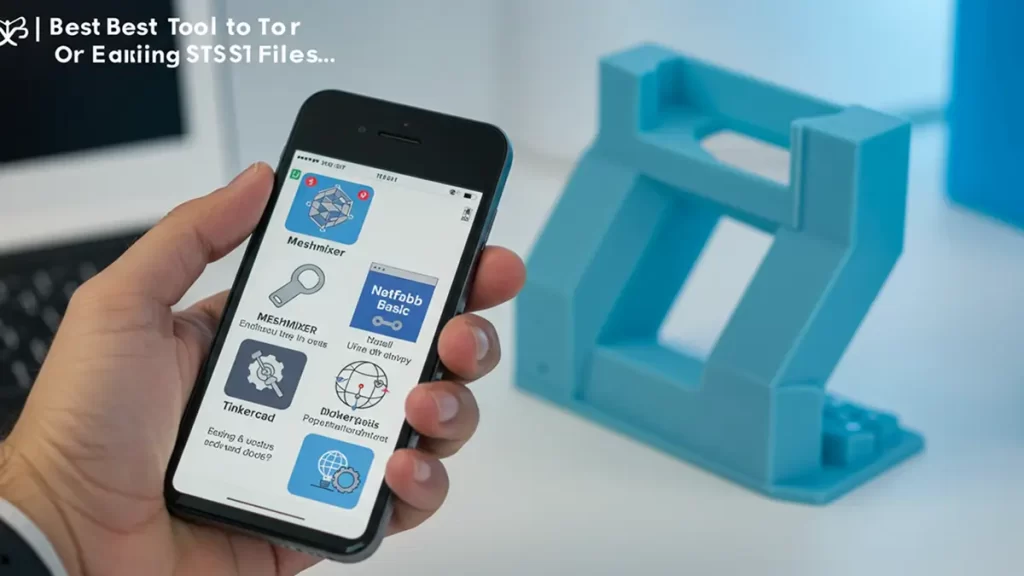
E qual devo escolher?
Depende do seu caso! Pense assim:
- É iniciante ou quer algo super simples? Tinkercad ou SculptGL
- Precisa de reparos sérios? Meshmixer ou MeshLab
- Quer criar modelos detalhados? Blender
- Necessita de precisão técnica? FreeCAD
Às vezes, você pode até usar mais de uma ferramenta no mesmo projeto. Eu mesmo já comecei um modelo no Tinkercad, detalhei no Blender e fiz os últimos ajustes no Meshmixer antes de imprimir.
O importante é lembrar que seu modelo precisa estar “fechadinho” antes de enviar pra impressora. Isso vai economizar material, tempo e principalmente, evitar aquela frustração de ver sua impressão virar um macarrão 3D.
E você, já usou alguma dessas ferramentas? Tem alguma dúvida sobre como começar? A comunidade de impressão 3D é super acolhedora, e tenho certeza que você vai pegar o jeito rapidinho.
Mão na massa (ou melhor, no plástico) e boas impressões!
Perguntas Frequentes sobre Edição de Arquivos STL
O que fazer quando meu arquivo STL tem paredes muito finas para impressão?
Esse é um problema super comum! Quando seu modelo tem paredes muito finas, a impressora pode não conseguir criar essas estruturas corretamente. A solução mais simples é usar o Meshmixer ou o Blender para engrossar essas paredes. No Meshmixer, existe uma ferramenta chamada “Thicken” que resolve isso com poucos cliques. Geralmente, uma espessura mínima de 0,8mm funciona bem para a maioria das impressoras, mas vale verificar as especificações da sua.
Como sei se meu arquivo STL está “fechado” corretamente antes de imprimir?
Ótima pergunta! A maneira mais fácil é usar ferramentas que têm verificação automática. O Meshmixer tem uma função chamada “Analysis” que mostra problemas em vermelho. No MeshLab, você pode usar a função “Quality Measure and Computations” para verificar se há buracos ou faces problemáticas. Se preferir algo mais simples, muitos programas de fatiamento como o Cura também mostram avisos quando detectam problemas no modelo antes da impressão.
Baixei um modelo STL da internet, mas ele é muito grande para minha impressora. Como redimensiono sem perder qualidade?
Redimensionar é bem tranquilo! Praticamente todas as ferramentas que mencionei permitem isso. No Tinkercad, basta selecionar o modelo e usar os controles de dimensionamento. No Blender, use a ferramenta de escala (tecla S). O importante é manter as proporções (normalmente segurando a tecla Shift enquanto redimensiona) para que seu modelo não fique esticado ou achatado. E não se preocupe com a qualidade – diferente de imagens 2D, modelos STL não perdem resolução ao serem redimensionados.
É possível combinar dois arquivos STL diferentes em um único modelo para impressão?
Sim, com certeza! Se quiser algo simples, o Tinkercad é perfeito para isso – basta importar os dois modelos e posicioná-los como desejar. Para trabalhos mais complexos onde você precisa que as peças se encaixem perfeitamente, o Blender ou o FreeCAD oferecem mais controle. Depois de combinar, não esqueça de verificar se não há intersecções problemáticas onde os modelos se encontram. Uma dica: às vezes é melhor imprimir separadamente e colar depois, dependendo da complexidade.
Meu arquivo STL tem alguns detalhes que gostaria de remover. Qual a melhor ferramenta para isso?
Depende do tipo de detalhe! Para remoções simples, como apagar uma parte inteira ou um elemento destacado, o Tinkercad pode ser suficiente usando o recurso de “buraco” (hole). Para trabalhos mais precisos, como suavizar uma área específica ou remover pequenos detalhes, o Blender com sua ferramenta de escultura é imbatível. Se o que você quer é simplificar um modelo com muitos polígonos, o MeshLab tem funções de decimação que reduzem a complexidade mantendo a forma geral. A escolha depende realmente do quão preciso você precisa ser e do seu nível de conforto com cada programa.






